Nuo tada, kai įdiegiau „Windows 7“ dvigubą įkrovą su „Windows 8“.1 Atnaujinimas, aš dažniausiai naudojau „Windows 7“ ne todėl, kad nekenčiu „Windows 8“.1, bet todėl, kad po ilgo laiko naudoju „Windows 7“.
Naudodamasis mėgstamiausia pasaulyje operacine sistema pastebėjau, kad „Windows 7“ užima dvigubai daugiau laiko nei „Windows 8“.1, kad paleistumėte į darbalaukį, tačiau, kai darbalaukis veikia, „Aero“ sąsaja atrodo daug geresnė, palyginti su „Windows 8/8“ įpėdine.1.
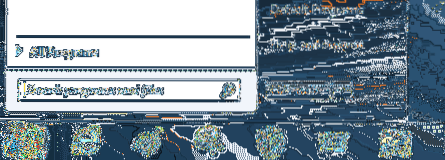
Naudodamiesi „Windows 8“.1, aš visada naudoju „Windows + X“ spartųjį klavišą, kad galėčiau atidaryti energijos vartotojo meniu ir greitai pasiekti išjungimo parinktis. Tiksliau sakant, aš naudoju „Windows + X“, „U“ klavišą, tada „H“ arba „S“, kad greitai užmigdyčiau kompiuterį arba išjungčiau kompiuterį (žr. „Lengvai išjunkite„ Windows 8 “).1 greitai naudojant sparčiuosius klavišus).
Kaip žinote, sistemoje „Windows 7“ galime greitai pasiekti išjungimo parinktį paspausdami „Windows“ logotipo klavišą ir tada paspausdami rodyklę dešinėn, nes „Start“ meniu yra numatytoji parinktis. Bet jei įgalinote „Windows 7“ žiemos miego funkciją (turėtumėte, jei to dar nepadarėte), galbūt naudojate žiemos miego parinktį daugiau nei numatytoji išjungimo parinktis.
Jei užmigdote kompiuterį dažniau nei išjungdami, galbūt norėsite žiemos miegą nustatyti kaip numatytąją meniu Pradėti parinktį. Trumpai tariant, galbūt norėsite pamatyti „Hibernate“ parinktį tiesiai pradiniame ekrane, o ne išjungimo parinktį, kad greitai užmigdytumėte kompiuterį.
Šiame vadove parodysime, kaip galite užmigdyti kaip numatytąją parinktį „Windows 7“ meniu Pradėti, o ne numatytąją išjungimo parinktį. Laimei, jums nereikia rankiniu būdu redaguoti registro ar naudoti trečiųjų šalių įrankių, kad žiemos miegas būtų numatytasis pasirinkimas. Užduočių juostos ir meniu Pradėti ypatybėse yra parinktis pakeisti numatytąjį maitinimo mygtuko veiksmą meniu Pradėti.
Pakeiskite maitinimo mygtuko veiksmą meniu Pradėti, kad būtų užmigdyta
1 žingsnis: Dešiniuoju pelės mygtuku spustelėkite tuščią užduočių juostos sritį ir spustelėkite Ypatybės, kad atidarytumėte Užduočių juostos ir Pradėti meniu Ypatybės dialogą.
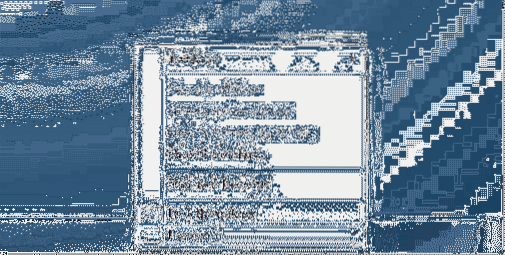
2 žingsnis: Perjunkite į meniu Pradėti skirtuką. Čia pasirinkite maitinimo mygtuko veiksmą kaip užmigdymo režimas. Spustelėkite mygtuką Taikyti. Viskas!
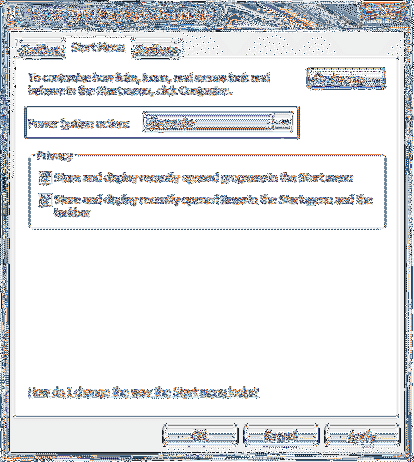
Taip pat gali jus sudominti tai, kaip pridėti komandą Vykdyti prie meniu Pradėti ir 7 įrankiai be tinkinimo Pradėti meniu ir užduočių juostos vadovas.
 Phenquestions
Phenquestions


